8 tapaa korjata Outlook-virhe 500 "Jotain meni pieleen"
Sekalaista / / November 15, 2023
Microsoft Outlook on laajalti käytetty sähköpostiohjelma, mutta kuten mikä tahansa ohjelmisto, se voi kohdata virheitä, jotka häiritsevät viestintää. Yksi tällainen virhe on Outlook-virhe 500. Tässä artikkelissa tarkastellaan kahdeksaa tehokasta tapaa korjata Outlookin virhe 500, "Jotain meni pieleen". Ennen kuin syvennymme ratkaisuihin, ymmärrämme, miksi tämä virhe tapahtuu.

On useita syitä, miksi Outlook Error 500 ilmenee. Postipalvelimen ongelmien lisäksi ongelmia voi olla Internet-yhteydessä, palomuurissa ja virustentorjunnassa ohjelmat, jotka häiritsevät Outlookin yhteyttä palvelimeen, ja vanhentuneet kirjautumistiedot voivat aiheuttaa todennuksen epäonnistua. Jatkamme korjauksia tällä ymmärryksellä.
1. Tarkista tilauksesi
Ennen kuin sukellat Outlook-virheen 500 ratkaisemisen vaiheisiin, tilauksesi tilan tarkistaminen on erittäin tärkeää. Microsoft Outlook vaatii yleensä voimassa olevan tilauksen käyttääkseen kaikkia ominaisuuksia ja palveluita. Käsittelemällä tilausongelmat etukäteen voit säästää arvokasta aikaa ja välttää tarpeettomat vianetsintävaiheet, mikä varmistaa tehokkaamman virheenratkaisun.
Vaihe 1: Siirry Microsoft 365 -hallintakeskukseen haluamallasi selaimella Windowsissa tai Macissa ja kirjaudu sisään tunnistetiedoillasi.
Siirry Microsoft 365 -hallintakeskukseen
Vaihe 2: Siirry aloitusnäytössä kohtaan Tilaukset.

Jos sinulla ei ole aktiivista Microsoftin sovellusten ja palveluiden tilausta, suorita maksu ja tilaa uudelleen. Muussa tapauksessa siirry seuraavaan menetelmään tämän ongelman korjaamiseksi.
2. Tarkista Microsoftin palvelun kunto
Yksi kriittinen näkökohta on Microsoftin palveluiden kunto sen määrittämiseksi, aiheuttavatko ulkoiset tekijät Outlook-virheen 500 Jotain meni pieleen. Toistuva uudelleenohjaus havaittu. Outlook- ja Exchange-palvelut riippuvat Microsoftin palvelimista ja infrastruktuurista. Joten kaikki häiriöt voivat johtaa virheeseen 500. Noudata alla olevia ohjeita.
Vaihe 1: Siirry Microsoft 365 -hallintakeskukseen ja kirjaudu sisään tunnistetiedoillasi.
Siirry Microsoft 365 -hallintakeskukseen
Vaihe 2: Kun olet kirjautunut sisään, napsauta sivuruudusta Näytä kaikki.

Vaihe 3: Napsauta nyt Terveys ja valitse sivuruudusta Dashboard.

Siellä on sovellus- ja palvelukuvakkeet, ja niiden tila näkyy niiden vieressä. Jos näet tapauksia tai neuvoja, voit vain odottaa, kunnes Microsoft ratkaisee ne.

Tarkista seuraava korjaus, jos et näe palvelun terveysongelmia.
3. Tarkista käyttäjien käyttöoikeudet
Joskus "Käyttäjällä ei ole postilaatikkoa ja ei ole myönnetty lisenssiä -virhe" johtuu usein huomiotta jätetystä seikasta, joka voi olla tämän ongelman perimmäinen syy - käyttäjän käyttöoikeudet. Outlookissa käyttäjän käyttöoikeudet määräävät, mitä käyttäjä voi tai ei voi tehdä sovelluksessa, ja väärin määritetyt tai riittämättömät käyttöoikeudet voivat johtaa erilaisiin virheisiin, mukaan lukien virhe 500.

Käyttäjien asianmukaisten käyttöoikeuksien varmistaminen on ratkaiseva alustava vaihe pääsyyn liittyvien ongelmien poissulkemiseksi. Oikeisiin käyttöoikeuksiin kuuluu roolien ja käyttöoikeuksien määrittäminen, mukaan lukien sähköpostien lähettäminen ja vastaanottaminen, tiettyjen kansioiden käyttö ja kalenteritapahtumien hallinta.
4. Tee Internet-yhteyden vianetsintä
On erittäin tärkeää varmistaa vakaa ja luotettava Internet-yhteys. Outlook-virhe 500 ilmenee usein, kun Outlookilla on vaikeuksia kommunikoida sähköpostipalvelimen kanssa yhteysongelmien vuoksi. Hitaat tai katkonaiset Internet-yhteydet voivat häiritä synkronointiprosessia, mikä johtaa tähän virheeseen.

Olemme jo käsitelleet samasta aiheesta artikkeleita; Tarkista se:
- Windows 10 -verkkoyhteysongelmien korjaaminen
- Tapoja korjata hidas Internet-nopeus Windows 11:ssä
- Paras tapa korjata Mac Wi-Fi -yhteys, mutta ei toimi
- Wi-Fi-asetusten vianmääritys ja nollaus Macissa
Jos internetyhteytesi toimii hyvin muiden palveluiden kanssa, tarkista seuraava korjaus.
5. Tyhjennä selaimen evästeet ja välimuisti tai poista laajennukset käytöstä
Outlook toimii saumattomasti verkkoselaimien kautta monille käyttäjille, joten se on olennainen osa heidän päivittäistä työnkulkuaan. Virheet, kuten Outlook error 500, voivat kuitenkin joskus johtua selainongelmista. Ennen kuin siirryt monimutkaisempiin vianetsintävaiheisiin, on tärkeää sulkea pois selaimeen liittyvät ongelmat.
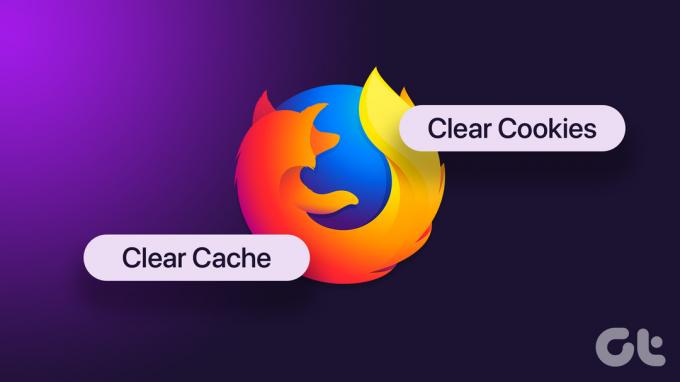
Tämä menetelmä sisältää tarkistamisen selainlaajennukset tai lisäosat jotka saattavat olla ristiriidassa Outlookin kanssa, välimuistin ja evästeiden tyhjentäminen tai Outlookin käyttö eri selaimissa. Selaimeen liittyvien ongelmien ratkaiseminen tarjoaa usein nopean ja tehokkaan ratkaisun Outlook-virheeseen 500, mikä säästää käyttäjien aikaa ja turhautumista. Haluat ehkä lukea;
- Kuinka tyhjentää evästeet ja välimuisti Chromessa yhdellä sivustolla
- Kuinka tyhjentää välimuisti ja evästeet Firefoxissa
- Kuinka tyhjentää välimuisti ja evästeet Safarissa
- Paras tapa tyhjentää evästeet ja välimuisti Microsoft Edge Chromiumissa
- Kuinka tyhjentää välimuisti Operassa ja Opera GX: ssä
Seuraava menetelmä voi korjata ongelman, jos tätä virhettä ei korjata.
6. Poista käyttäjän roolit
Globaali järjestelmänvalvojan rooli antaa sinulle pääsyn kaikkiin asetuksiin, joten sinun ei tarvitse määrittää useita järjestelmänvalvojan rooleja. Jos et ole yleinen järjestelmänvalvoja, sinun on otettava yhteyttä henkilöön, joka voi jakaa roolisi uudelleen.
Vaihe 1: Siirry Microsoftin hallintakeskukseen, anna kirjautumistietosi ja kirjaudu sisään tilillesi.
Siirry Microsoft 365 -hallintakeskukseen
Vaihe 2: Napsauta sivuruudussa Käyttäjät ja valitse avattavasta valikosta Aktiiviset käyttäjät.

Vaihe 3: Valitse vaikutuksen alaisen käyttäjätilin nimi aktiivisten käyttäjien luettelosta.

Vaihe 4: Napsauta modaalissa Hallitse rooleja.

Vaihe 5: Poista nyt valinnat kaikista rooleista paitsi yleisestä järjestelmänvalvojasta ja napsauta Tallenna muutokset -painiketta alareunassa.

Muutokset astuvat voimaan muutaman minuutin kuluttua. Jos olet jo kirjautunut sisään kyseiseltä tililtä, kirjaudu ulos ja yritä kirjautua sisään uudelleen. Jos tämä menetelmä ei ratkaissut ongelmaa, tarkista seuraava tapa.
7. Ota Outlook On the Web käyttöön
Jos saat Protokolla poistettu käytöstä -viestin tai Outlook-virheen 500, Outlook Web Accessin (OWA) käyttöönotto saattaa korjata ongelman. Tämä virhe ilmenee, kun järjestelmänvalvoja poistaa Outlook Webin käyttöoikeutesi.
Huomautus: Vain järjestelmänvalvoja voi suorittaa alla olevat vaiheet. Jos et ole järjestelmänvalvoja, ota yhteyttä asianomaiseen henkilöön.
Vaihe 1: Siirry Exchange-hallintakeskukseen haluamallasi selaimella Windows- tai Mac-tietokoneella ja kirjaudu sisään tunnuksillasi.
Siirry Exchange-hallintakeskukseen
Vaihe 2: Napsauta vasemmassa ruudussa Vastaanottajat ja valitse avattavasta valikosta Postilaatikot.
Vaihe 3: Valitse nyt käyttäjätili, jolle haluat ottaa Outlook Webin käyttöön.

Vaihe 4: Napsauta oikean ruudun Sähköpostisovellukset ja mobiililaitteet -kohdassa Hallinnoi sähköpostisovellusten asetuksia.

Vaihe 4: Valitse Sähköpostisovellusten asetusten hallinta -näytössä "Outlook verkossa". Napsauta lopuksi Tallenna-painiketta.

Se siitä. Sinun pitäisi pystyä käyttämään Outlook Webiä tietokoneellasi virheettömästi. Jos et voi korjata ongelmaa, seuraava menetelmä auttaa.
Microsoft tarjoaa diagnostiikka- ja vianmääritystyökalun nimeltä Microsoft Support and Recovery Assistant (SaRA). Tämä työkalu auttaa käyttäjiä diagnosoimaan Office-sovellusten, kuten Outlookin, ongelmia. Noudata alla olevia ohjeita.
Vaihe 1: Lataa ensin SaRA Microsoftin viralliselta sivustolta.
Lataa Microsoft Support and Recovery Assistant

Vaihe 2: Kun olet ladannut, napsauta Asenna ja avaa työkalu.
Vaihe 3: Valitse "Outlook verkossa" -vaihtoehto ja napsauta Seuraava.

Vaihe 4: Valitse "Valitse ongelmasi" -näytössä "En voi suorittaa Outlookia verkossa" ja napsauta Seuraava.
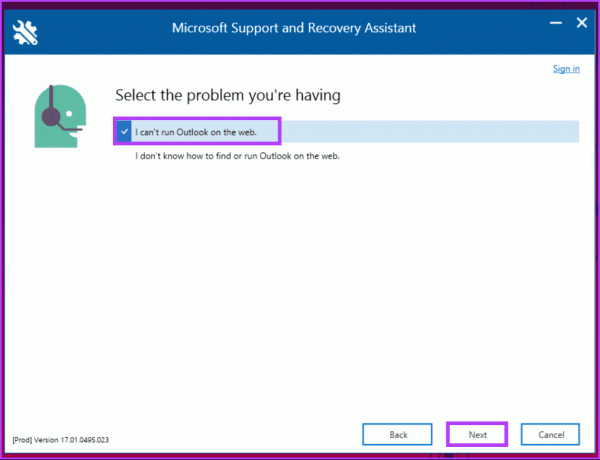
Tästä eteenpäin seuraa ohjeita ja tee yhteysongelmien vianetsintä. Kun olet suorittanut vaiheet, käynnistä Outlook-tilisi uudelleen tai päivitä se kirjautumalla ulos ja sisään. Tämä korjaa virheen ja pääsisi eteenpäin.
Usein kysytyt kysymykset Outlook 500 -virheen korjaamisesta
Ei, Outlook 500 -virhe voi ilmetä useissa versioissa, mukaan lukien Outlook 2016, 2019 ja Microsoft 365.
Jos virhe jatkuu, on suositeltavaa ottaa yhteyttä IT-osastoon tai sähköpostipalvelun tarjoajaan lisäapua varten. He voivat diagnosoida ja ratkaista palvelimeen liittyvät ongelmat, jotka aiheuttavat virheen.
Korjaa Outlook-virhe
Nyt kun olemme tutkineet Outlook-virheen 500 yleisiä syitä ja tarjonneet kahdeksan tehokasta tapaa Korjaa se, voit nopeasti korjata Outlook-virheen 500 varmistaaksesi keskeytymättömän viestinnän ja sujuvan kokea.

Kirjoittanut
Atish on kokenut teknologian harrastaja, bloggaaja ja sisällöntuottaja, jolla on tietojenkäsittelytieteiden insinöörin tutkinto. Hän aloitti bloggaamisen vuonna 2015. Yli 2000+ artikkelia, jotka kattavat teknisiä uutisia, teknisiä vikoja ja kattavia älypuhelin- ja tietokonearvosteluja, hänen työnsä on koristanut arvostettujen sivustojen sivuja, kuten Gizbot, Firstpost, PhoneArena, GSMArena ja IBTimes. Atish kattaa laajan valikoiman GT: n aiheita, mukaan lukien ohjeet, arvokkaat vinkit ja vianetsintäoppaat. Hänellä on digitaalisen markkinoinnin ja sisältöstrategioiden sertifioinnit, jotka varmistavat, että hän pysyy tekniikan trendien kärjessä ja säilyttää korkeimmat eettiset standardit.



